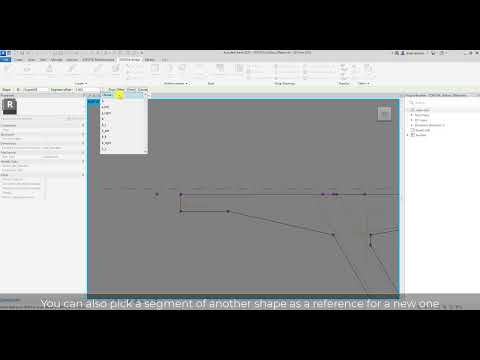Forme#
Forme#
Crée des formes d’armature pour les jeux d’armatures dans une famille de modèles génériques adaptatifs en fonction des références sélectionnées. Chaque segment de la forme est contraint à sa référence.
Il est possible de choisir une ligne ou un segment d’une autre forme comme référence. Dans ce cas, la forme est considérée comme une forme de référence et son jeu d’armatures comme un Jeu d’armature d’origine.
Il est possible de modéliser des formes de barres d’armature soit dans une famille de profil de composants, soit dans une famille individuelle. Dans ce cas, la paramétrisation peut être effectuée en utilisant des dimensions, des points de référence ou des points de poignée de forme.
Important
La famille de modèle générique adaptatif ne doit contenir qu’un seul point d’insertion.
Ouvrir une famille Revit « Metric Generic Model Adaptive.rft ».
Dans l’Éditeur de famille, cliquer sur l’onglet SOFiSTiK Bridge
 Barre d’outils Armature
Barre d’outils Armature 
 Forme.
Forme.Sélectionner une référence et définir éventuellement un décalage en fonction de celle-ci.
Astuce
Maintenir la touche Maj enfoncée en choisissant une référence pour inverser la direction du décalage.
(Optionnel) Il est possible de définir un décalage pour le segment de début/fin de la forme, puis de choisir un point pour spécifier l’endroit où l’épaisseur de la barre doit être placée en fonction du type de liaison de la forme.
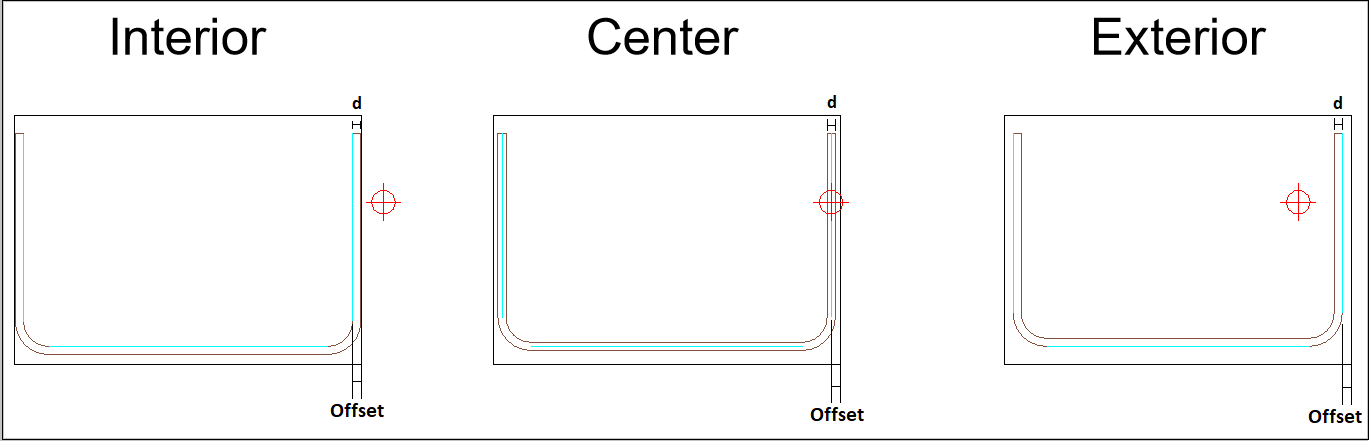
Astuce
Utiliser la barre d’espace pour faire défiler les formes de façonnage.
Confirmer avec Entrée ou Terminer pour créer la forme.
Note
La forme peut représenter une forme de façonnage pour les barres d’armature transversales ou une trajectoire de répartition des barres d’armature longitudinales dans le profil.
Il est possible de dupliquer une famille de profil de composant existante (Superstructure) et l’utiliser comme famille de forme Armature.
Les décalages peuvent être définis comme une valeur constante ou en affectant leur valeur à un paramètre de famille existant.
L’option Afficher les décalages peut être activée à travers le bouton pour basculer entre la définition de décalage ou celle de longueur de segment.
Modifier forme#
Modifie une forme créée précédemment. Vous pouvez remplacer l’ID de forme, les références, les décalages ou le type de liaison.
Dans l’Éditeur de famille, cliquer sur l’onglet SOFiSTiK Bridge
 barre d’outils Armature
barre d’outils Armature  menu déroulant Forme
menu déroulant Forme 
 Modifier.
Modifier.Choisir une forme existante.
Modifier son Id, ses références, ses décalages ou son type de liaison et confirmer avec Terminer.
La forme est mise à jour en fonction de la définition actuelle.
Actualiser forme#
Met à jour et ajuste toutes les formes après modifications des références ou des paramètres de décalage.
Dans l’Éditeur de famille, cliquer sur l’onglet SOFiSTiK Bridge
 barre d’outils Armature
barre d’outils Armature  menu déroulant Forme
menu déroulant Forme 
 Actualiser.
Actualiser.Toutes les formes seront ajustées selon les références actuelles.
Astuce
La synchronisation dynamique peut être activée et les formes seront mises à jour automatiquement en fonction des changements de référence. Onglet SOFiSTiK Bridge  Menu déroulant Armature
Menu déroulant Armature  Synchronisation dynamique.
Synchronisation dynamique.